Cách mở khóa iPhone bằng cuộc gọi khẩn cấp là một thủ thuật cứu nguy khi bạn gặp nguy hiểm nhưng quên mật khẩu. Vậy bạn đã biết cách mở khóa điện thoại iPhone bằng cuộc gọi khẩn cấp an toàn này chưa? Hãy cùng tham khảo ngay bài viết dưới đây để có cho mình cách mở khóa hữu ích này nhé.
TÓM TẮT NỘI DUNG
Toggle1. Có cách mở khóa iPhone bằng cuộc gọi khẩn cấp không?
Cuộc gọi khẩn cấp hay còn được gọi là Emergency SOS là một tính năng đặc biệt trên điện thoại. Chế độ này giúp người dùng có thể nhanh chóng liên lạc với các số khẩn cấp như cảnh sát, cứu hộ, chữa cháy,…mà không cần mở khóa máy.
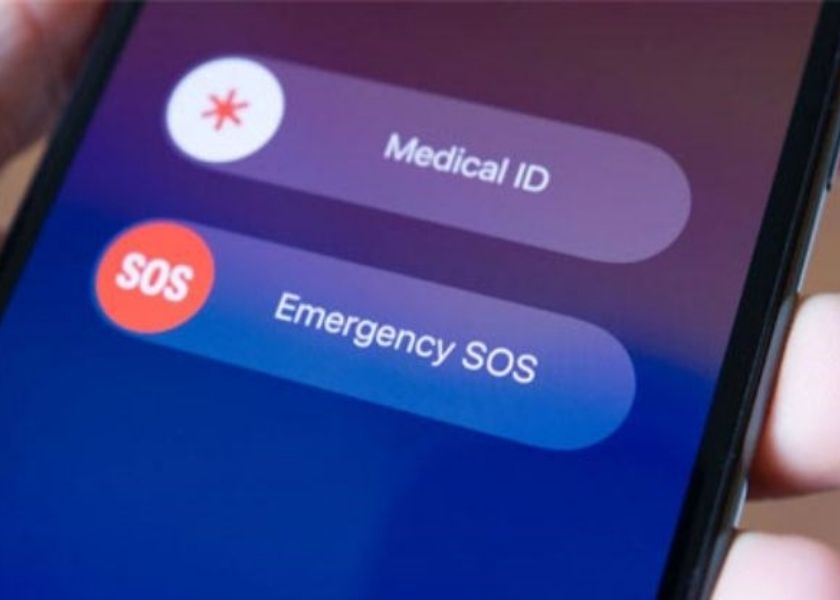
Ngoài ra, chế độ này giúp người dùng liên lạc đến các số cần thiết cho những tình huống xấu một cách nhanh chóng.
Hiện nay, để tăng tính bảo mật và hạn chế để kẻ gian lợi dụng để bẻ khóa đánh cắp điện thoại. Khi thực hiện mở khóa iPhone bằng cuộc gọi khẩn cấp, bạn chỉ có thể mở khóa iPhone để gọi đến các liên hệ mặc định. Các tính năng khác trên iPhone sẽ không thể thực hiện được.
2. Khi nào nên mở khóa điện thoại iPhone bằng cuộc gọi khẩn cấp?
Việc mở khóa này chỉ nên thực hiện trong trường hợp cần thiết thực sự. Khi mà bạn không thể mở khóa bằng cách thông thường. (Ví dụ như khi bạn quên mật khẩu hoặc Face ID không hoạt động). Đồng thời bạn đang rất gấp cần truy cập vào thiết bị để gọi điện thoại ngay lập tức.
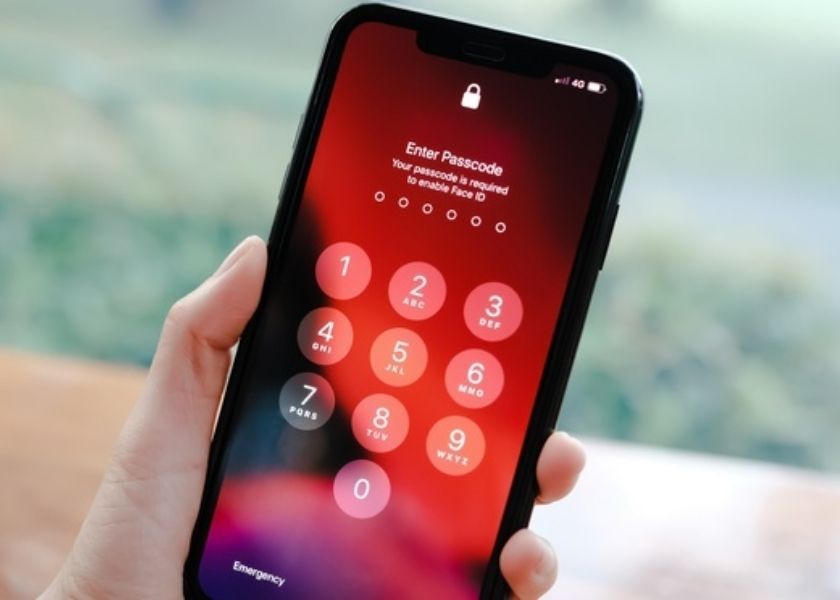
Ngoài ra, bạn cũng nên lưu ý rằng việc gọi điện thoại khẩn cấp là rất quan trọng và nên được sử dụng một cách có trách nhiệm. Và không nên lạm dụng vô lý, gây phiền hà hoặc lãng phí thời gian của cơ quan chức năng..
3. Cách mở khóa bằng cuộc gọi khẩn cấp trên iPhone
Hiện nay iPhone chỉ cho phép thực hiện mở khóa khẩn cấp mà không dùng mật khẩu để có thể gọi đến những số khẩn cấp cần thiết trong những trường hợp nguy hiểm cần ứng cứu. Vì thế không thể nào mở khóa hoàn toàn iPhone bằng phương pháp này được nhé. Để thực hiện mở khóa cuộc gọi khẩn cấp bạn thao tác như sau:
Lưu ý: Đối với các dòng iPhone có phím Home để mở chế độ này bạn chỉ cần giữ nút nguồn trong vài giây. Còn với các dòng điện thoại dạng tai thỏ thì thực hiện theo các thao tác sau nhé.
Bước 1: Đầu tiên, bạn nhấn tổ hợp phím Nguồn và nút tăng, giảm âm lượng để mở tính năng này.
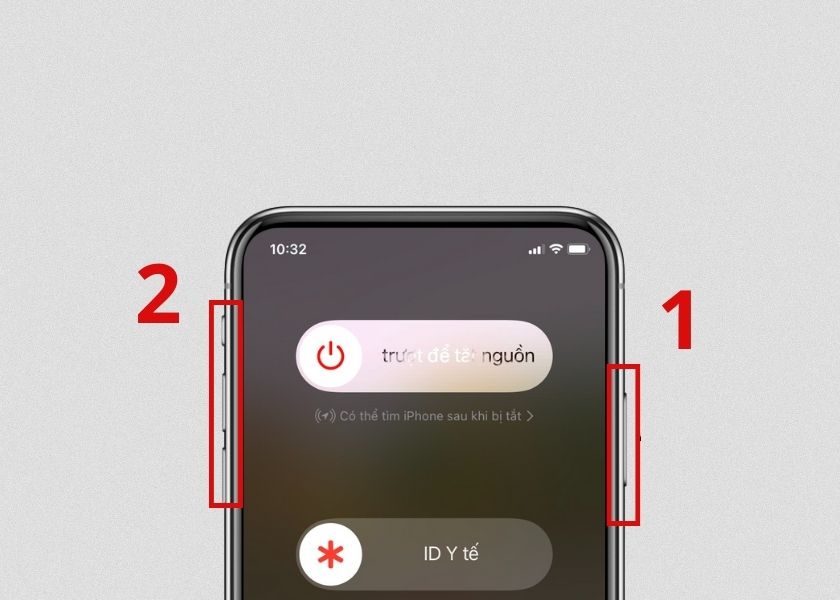
Bước 2: Tiếp theo bạn kéo chọn vào mục Emergency SOS về phía bên phải để bật lên.
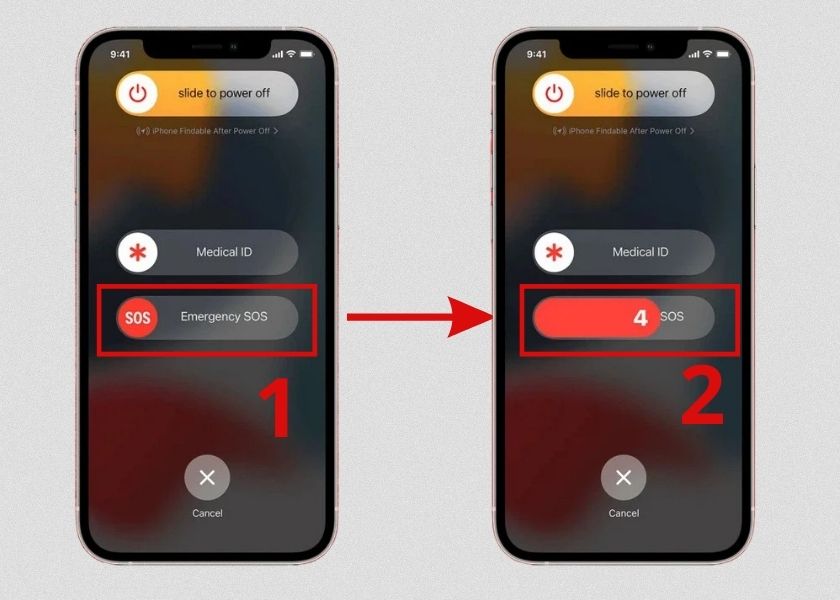
Bước 3: Sau đó, lựa chọn vào các số khẩn cấp cần gọi và nhấn vào để gọi. Như vậy chỉ với một vài thao tác đơn giản là bạn đã thực hiện được tính năng này khi gặp các vấn đề cần thiết rồi.
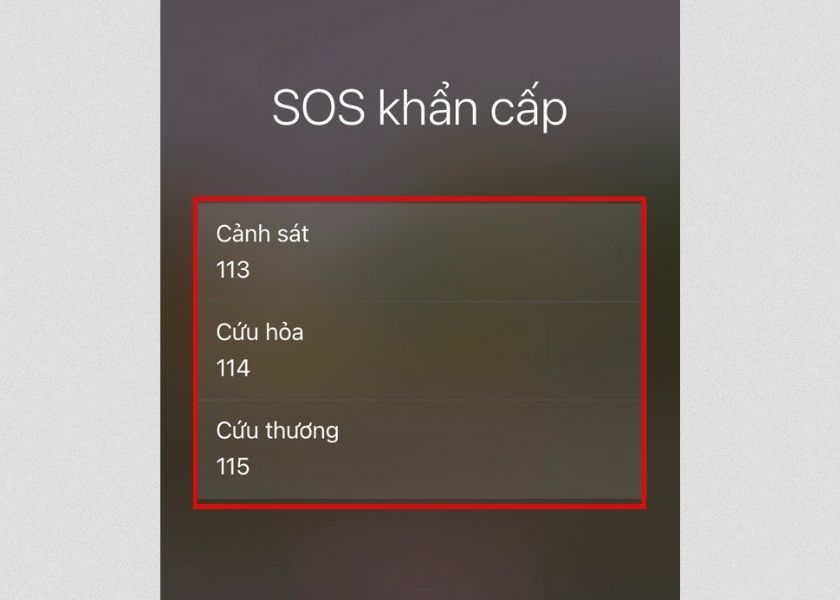
iPhone cho phép bạn gọi khẩn cấp không cần mở khóa đến 3 số mặc định là Cảnh sát, Cứu hỏa và Cứu thương. Lúc này bạn chỉ cần chọn vào số liên hệ cần thiết là lập tức có thể.
Việc mở khóa iPhone bằng cuộc gọi khẩn cấp sẽ chỉ giúp bạn liên hệ được cho các số liên lạc các số khẩn cấp. Vì tính năng này đã được iPhone bảo mật hơn để tránh bị kẻ xấu đánh cấp dữ liệu khi nhỡ điện thoại bị mất. Do đó, nếu muốn mở khóa màn hình iPhone hoàn toàn bạn có thể dùng FaceID hoặc kết nối iTunes để mở.
4. Cách thay đổi cài đặt cuộc gọi khẩn cấp trên iPhone
Bên cạnh cách mở khóa iPhone bằng cuộc gọi khẩn cấp. Thì việc thay đổi cài đặt cuộc gọi khẩn cấp cũng là một điều rất cần thiết. Để thực hiện thay đổi này bạn thực hiện theo các thao tác sau:
Bước 1: Đầu tiên, bạn vào Cài đặt của iPhone và gõ tìm kiếm cụm từ SOS khẩn cấp.
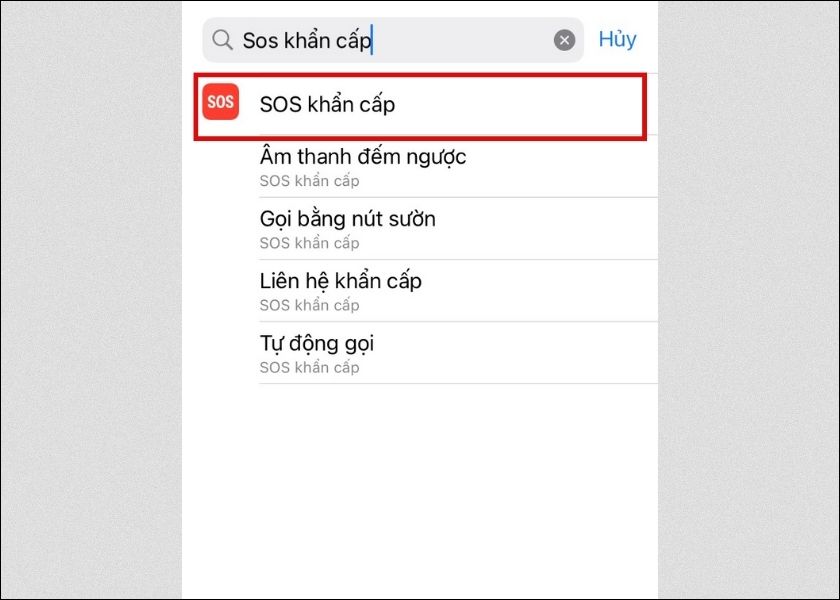
Bước 2: Tiếp theo, bạn chọn vào Tạo liên hệ khẩn cấp trong Sức khỏe. Sau đó, chọn vào Tạo ID Y tế.
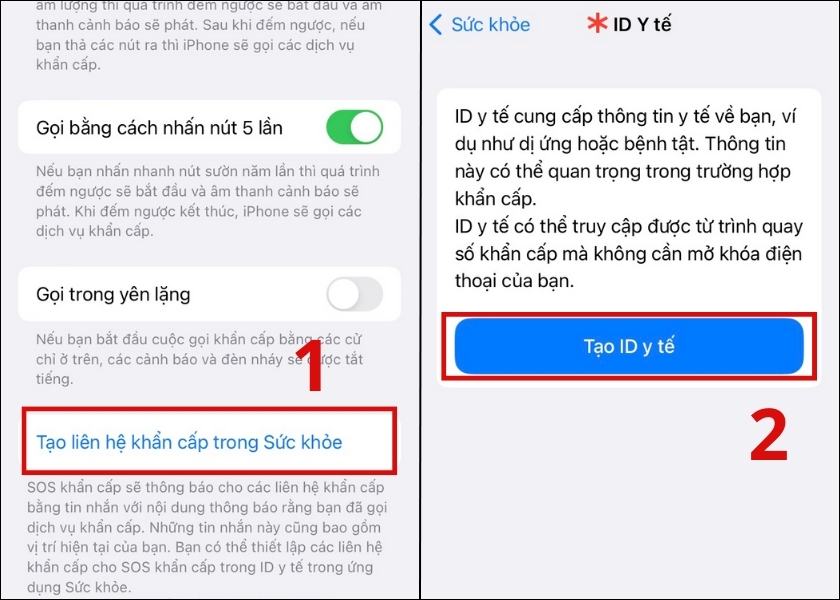
Bước 3: Ở giao diện này, bạn điền các thông tin đầy đủ. Tiếp đến, chọn vào thêm liên hệ khẩn cấp.
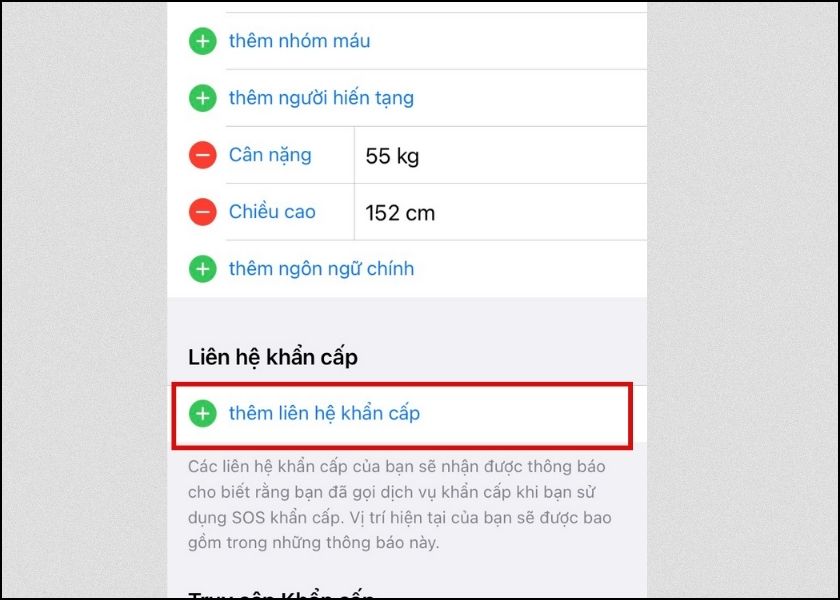
Bước 4: Ở đây, bạn lựa chọn cho mình một số điện thoại nào đó tùy ý. Sau đó, nhấn lựa chọn vào mối quan hệ số điện thoại với mình.
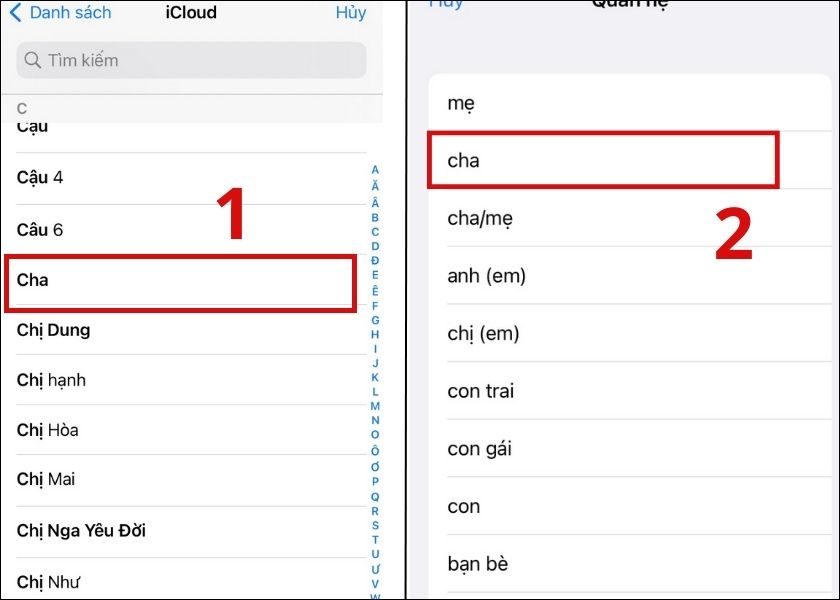
Bước 5: Tiếp đến, ở đây bạn có thể chọn nhiều số điện thoại nữa để thêm vào. Sau đó, bạn nhấn vào Tiếp. Cuối cùng nhấn vào Xong.
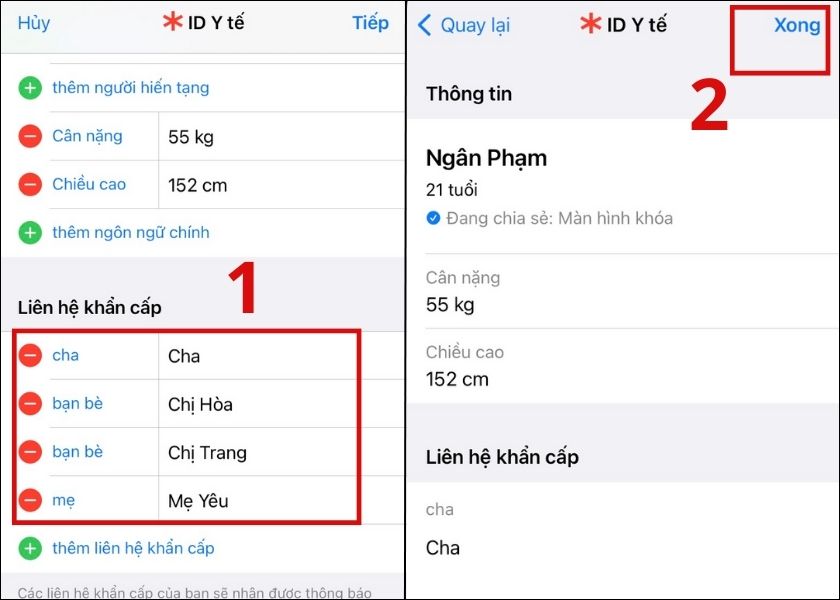
Bước 6: Bạn muốn truy cập vào các số đã cài đặt khẩn cấp chỉ cần mở phần cuộc gọi khẩn cấp vào phần ID Y Tế. Bạn kéo thanh trượt qua phải. Sau đó sẽ xuất hiện giao diện số điện thoại bạn đã thêm ở bước trước. Bạn chỉ cần nhấn chọn vào số điện thoại là có thể điện được đến người đó nhanh chóng.
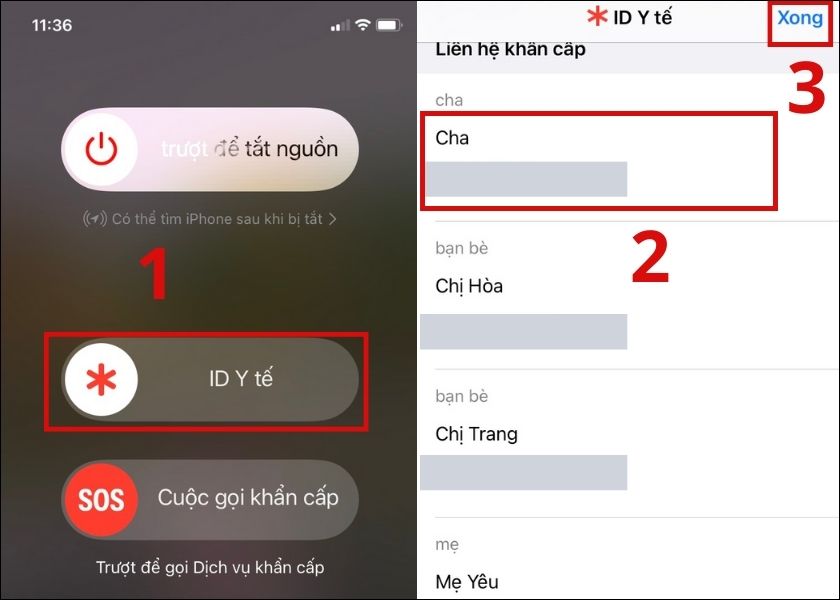
Như vậy chỉ với một số thao tác đơn giản bạn đã có thể thay đổi cài đặt cuộc gọi khẩn cấp. Từ đó, có thể bổ sung thêm nhiều số điện thoại cần thiết. Đây cũng là cách mở khóa iPhone bằng cuộc gọi khẩn cấp tương tự. Tuy nhiên thay vì gọi đến các đầu số của cơ quan có chức trách. Cách này giúp bạn có thể gọi đến cho người thân của mình trong những trường hợp khẩn cấp và nguy hiểm.
5. Một số lưu ý về cuộc gọi khẩn cấp trên iPhone
Để sử dụng tính năng cuộc gọi khẩn cấp trên iPhone một cách hiệu quả và đảm bảo an toàn, bạn cần lưu ý một số điểm sau:
Cuộc gọi khẩn cấp chỉ nên được sử dụng trong các tình huống cấp bách. Ví dụ như tai nạn giao thông, trộm cướp, hỏa hoạn, bệnh tật nguy hiểm,… Không nên sử dụng để đùa giỡn, gây phiền hà hoặc lãng phí thời gian của cơ quan chức năng.
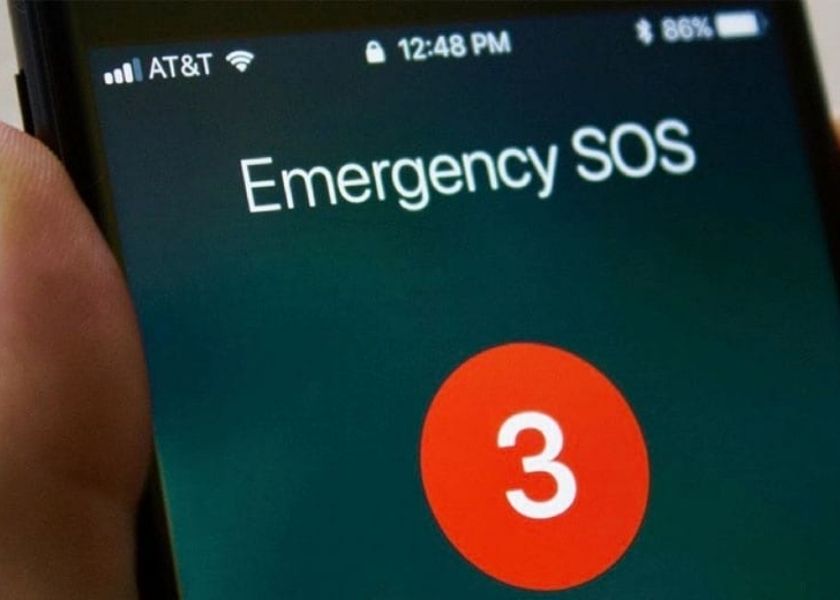
Cuộc gọi khẩn cấp chỉ được sử dụng trong các nước hoặc khu vực có hệ thống chăm sóc sức khỏe khẩn cấp. Trường hợp khẩn cấp ngoài những khu này bạn cần liên hệ với đơn vị cứu hộ hoặc gọi số điện thoại địa phương ở đó để được trợ giúp.
6. Các thắc mắc khi dùng cách mở khóa iPhone bằng cuộc gọi khẩn cấp
Việc mở khóa iPhone thông qua cuộc gọi khẩn hữu ích đến người dùng rất nhiều. Vì thế, cũng có rất nhiều thắc của người dùng khi thực hiện tính năng này. Cùng tìm hiểu ngay dưới đây nhé.
6.1. Không có WiFi thì có thể mở khóa iPhone bằng cách này được không?
Khi không có kết nối WiFi, bạn vẫn có thể mở khóa iPhone bằng cách sử dụng cuộc gọi khẩn cấp. Chức năng này hoạt động độc lập với kết nối mạng điện thoại hoặc WiFi. Vì vậy nó vẫn hoạt động bình thường khi không có kết nối Internet.
6.2. Có những số tổng đài nào khẩn cấp tại Việt Nam
Dưới đây là một số số tổng đài khẩn cấp tại Việt Nam bạn có thể gọi trong trường hợp cần giúp đỡ khẩn cấp:
111: Số của Tổng đài bảo vệ trẻ em của quốc gia.
112: Tổng đài cứu nạn khẩn cấp.
113: Tổng đài báo công an khẩn cấp.
114: Tổng đài lực lượng cứu hỏa, cứu nạn.
115: Tổng đài cấp cứu khẩn cấp.

Lưu ý: Các số điện thoại này chỉ nên dùng khi cấp bách khi bạn cần giúp đỡ.
Như vậy bài viết đã giới thiệu đến bạn cách mở khóa iPhone bằng cuộc gọi khẩn cấp nhanh chóng. Hy vọng bài viết có thể giúp bạn có thêm một thủ thuật khi gặp các trường hợp cần thiết nhé!
Đọc ngay nhiều bài viết hay về chủ đề thủ thuật iPhone/iPad tại mục Tin tức trên website chúng tôi.






















